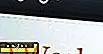Wie man die Wortzählung jedes möglichen Textes in Firefox kennt
Den Überblick über die Anzahl der Wörter zu behalten, ist für einige vielleicht nicht die geringste Sorge, aber für Autoren und Forscher zählt die Anzahl der Wörter in einem Artikel. Ob es sich um eine Anforderung oder eine Methode zur Messung der Artikellänge handelt, die Anzahl der Wörter wird zu einem Grundlagendatensatz, der für jede schriftliche Arbeit benötigt wird.
Wenn Sie Firefox verwenden, erleichtert Ihnen ein Add-On namens Word Count Tool das Nachvollziehen der Anzahl von Wörtern und Zeichen (und noch mehr Daten) in der Add-On-Leiste des Browsers, die sich normalerweise im unteren Bereich befindet.
Nach der Installation des Add-Ons werden Sie das Symbol "Word Count Tool" am unteren Rand bemerken. Wenn Sie dies nicht sehen, klicken Sie in der oberen Menüleiste auf "Ansicht", wählen Sie "Werkzeugleisten" und klicken Sie auf "Add-on-Leiste". Sie können auch die STRG-Taste gedrückt halten und "/" drücken, um den Balken anzuzeigen.

Die Anzahl der Wörter und Zeichen wird angezeigt, sobald Sie im Firefox-Browser einen Textkörper ausgewählt haben. Sie können jeden beliebigen Text hervorheben - sei es ein Artikel von einer Website oder etwas, das Sie mit einer Blogging-Plattform schreiben. In diesem Fall kann ich diesen Artikel auswählen, wie ich es in WordPress mache. WordPress hat zwar seine eigene Art, die Wortzählung anzuzeigen, aber es ist nicht immer sichtbar - was dem Word Count Tool eine Kante verleiht, da es direkt vom unteren Bildschirmrand aus sichtbar ist.

In anderen Fällen, in denen Sie Text auf einer Website markieren möchten, müssen Sie ihn nur markieren und die Wortzählung sollte automatisch in der Add-On-Leiste erscheinen. Im folgenden Beispiel habe ich einen Artikel auf Forbes.com hervorgehoben. Die Anzahl der Wörter und Zeichen wird sofort in der unteren rechten Ecke des Browsers angezeigt.

Eine weitere nützliche Funktion dieses Add-Ons ist die zusätzliche Information über den ausgewählten Text. Klicken Sie einfach auf das Symbol am unteren Rand oder halten Sie "Strg + Alt + C" gedrückt und Sie erhalten ein Popup-Fenster mit weiteren Informationen zum Text. Dies beinhaltet die Anzahl von Sätzen, Absätzen und verschiedenen Arten von Wörtern (schwierig, einzigartig, kurz) sowie die durchschnittliche Wortlänge und Lesbarkeitsbewertung. Um mehr über den Lesbarkeitsfaktor zu erfahren, können Sie die Website des Add-Ons, www.wordcounttools.com, besuchen.

Wenn Sie die Add-On-Leiste aus irgendeinem Grund nicht für die Verwendung von Word Count verwenden möchten, können Sie stattdessen das Kontextmenü verwenden. Nachdem Sie den Text hervorgehoben haben, können Sie mit der rechten Maustaste klicken und zu Word Count Tool gehen. Dies gibt Ihnen mehrere Optionen - einige sind nicht über die Add-on-Leiste zugänglich.
Hier können Sie Wortzählungsstatistiken anzeigen - das wäre das detailliertere Popup-Fenster, das zuvor beschrieben wurde. In diesem Menü können Sie auch die Wortzählung über die Add-On-Leiste deaktivieren. Wenn Sie einen nicht-englischen Text anzeigen, haben Sie die Option "Klicken Sie hier, um mit nicht-englischem Text zu arbeiten".

Word Count Tool ist eine einfache, aber bequeme Möglichkeit, Wortanzahl und andere Textdaten beim Lesen oder Schreiben zu verfolgen. Es zeigt nicht nur, wie viele Wörter es gibt, sondern auch andere Einsichten wie Lesbarkeit, durchschnittliche Wortlänge und andere Informationen, die für Ihre Forschung oder Ihr Schreiben von wesentlicher Bedeutung sein können.

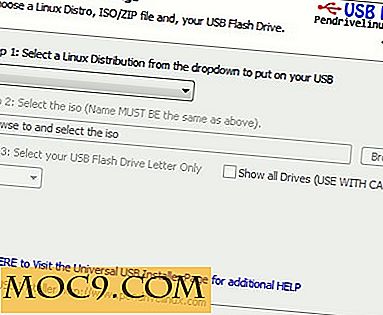

![Der Unterschied zwischen 32-Bit- und 64-Bit-Smartphones [MTE erklärt]](http://moc9.com/img/Phone-Processors-Processor.jpg)